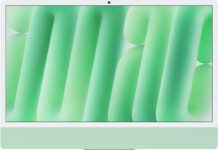Играть на компьютере любят практически все пользователи, независимо от возраста и рода деятельности. Кому-то интересно раскладывать пасьянс, а кому-то приходятся по душе симуляторы гонок или так называемые «бродилки». В этой статье мы расскажем, как подключить джойстик к компьютеру, что непременно улучшит ощущения, получаемые во время игры.
Играть на компьютере любят практически все пользователи, независимо от возраста и рода деятельности. Кому-то интересно раскладывать пасьянс, а кому-то приходятся по душе симуляторы гонок или так называемые «бродилки». В этой статье мы расскажем, как подключить джойстик к компьютеру, что непременно улучшит ощущения, получаемые во время игры.
Разумеется, джойстик не нужен, чтобы раскладывать пасьянсы, однако для более серьезных компьютерных игр многие считают такое устройство просто незаменимым.
Подключить джойстик к компьютеру довольно просто, необходимо лишь соблюдать последовательность определенных действий. Прежде всего потребуется установить драйверы, которые, как правило, входят в комплект поставки любых устройств, подключаемых к компьютеру.
Далее следует выяснить, поддерживает ли сама игра работу с джойстиком. Для этого подключите устройство к компьютеру. Все современные джойстики подключаются к USB, поэтому достаточно лишь вставить шнур в соответствующий разъем компьютера. Теперь запустите игру, где в главном меню выберите «Опции», а затем перейдите в раздел «Настройки управления». В перечне устройств необходимо выбрать джойстик. В том случае если он не будет работать, попробуйте проделать ту же процедуру на другой игре. Если же устройство будет отказываться работать только в одном приложении, свяжитесь со службой поддержки разработчиков игры.
Также для проверки работоспособности джойстика можно войти в меню «Пуск» и открыть «Панель управления». Затем следует выбрать пункт «Игровые устройства», где в статусе джойстика должно быть написано «OK». Если такой статус отсутствует, нажмите на кнопку «Свойства» и щелкните на кнопку «Проверка». Если таким образом возникшая ошибка будет исправлена, устройство завибрирует или на нем зажгутся индикаторы.
Помимо USB-порта джойстики могут подключаться в так называемый Game-порт. В таком случае в статусе во время проверки работоспособности устройства может быть написано «Не подсоединен». Как правило, причиной служит неисправность самого джойстика или программного обеспечения, которое использует операционная система Windows.
Однако при использовании Game-порта для начала убедитесь, что устройство подсоединено в единственном экземпляре, а чтобы убедиться в правильности его работы, следует через «Панель управления» войти в раздел «Игровые устройства» и выбрать пункт «Джойстик для Game-порта». Если такой пункт есть в наличии, значит, порт полностью работоспособен. В противном же случае рекомендуем обратиться в техническую поддержку магазина, в котором вы покупали компьютер.
Обычно джойстики, подключаемые к USB-порту, автоматически определяются операционной системой сразу же после подключения. Если при запуске игры устройство не появилось в соответствующем списке, проверьте, видит ли джойстик компьютер. Для этого на ярлыке «Мой компьютер» щелкните правой кнопкой мыши и в появившемся контекстном меню выберите «Свойства». Затем войдите в «Диспетчер устройств». Если и в отображенном списке не будет джойстика, то, скорее всего, он требует отдельного включения нажатием определенной кнопки на своем корпусе.
Как вы смогли убедиться, легче всего подключить джойстик, использующий для своей работы USB-интерфейс. Однако в любом случае понадобится позаботиться об установке необходимого программного обеспечения для правильного функционирования устройства во время игры.